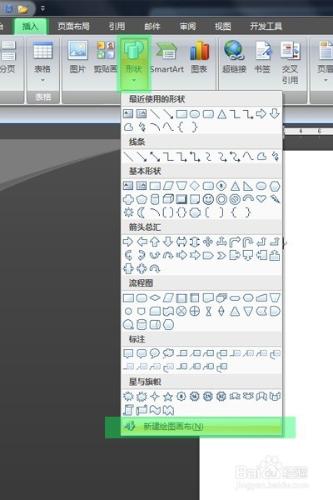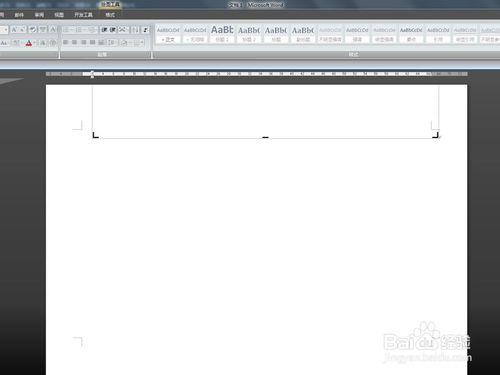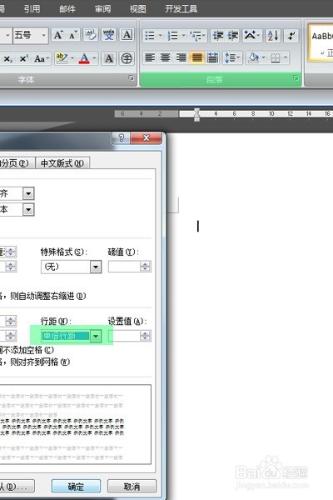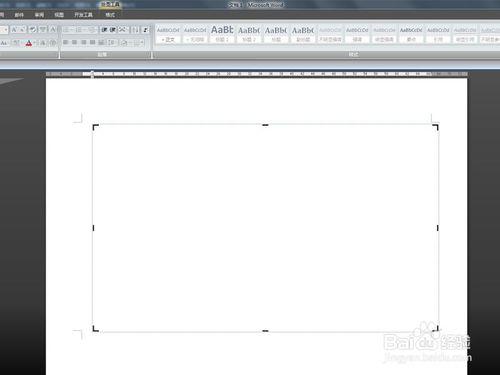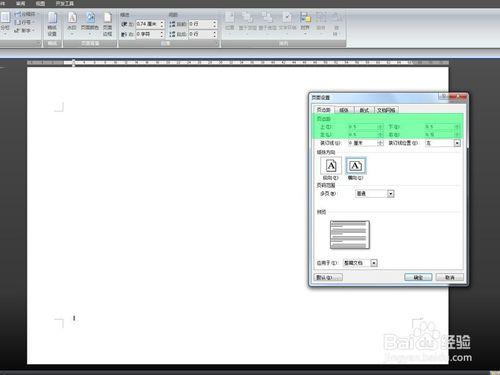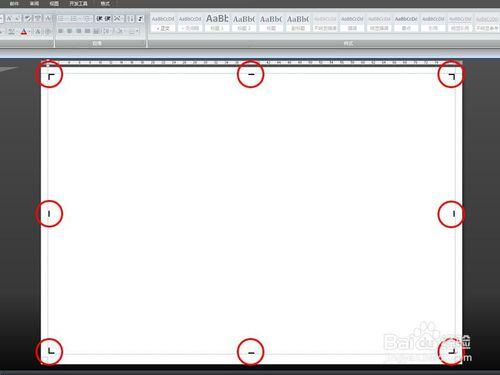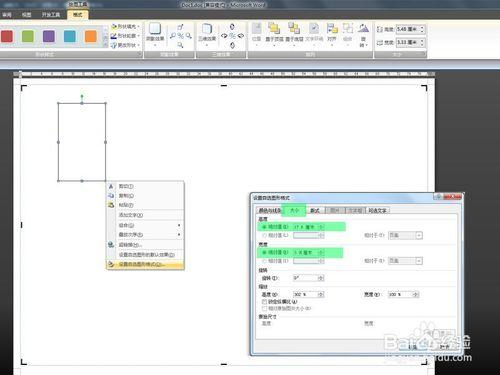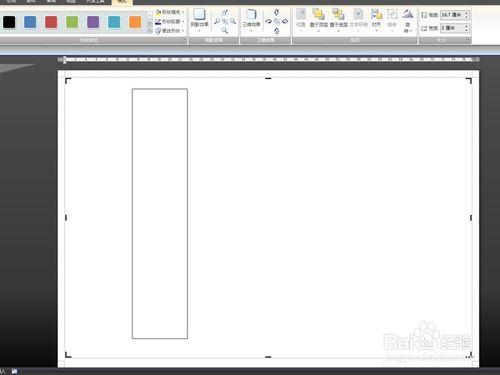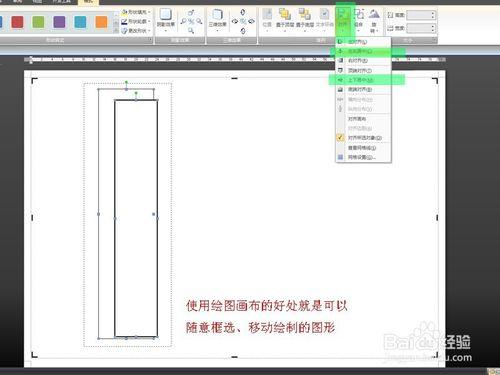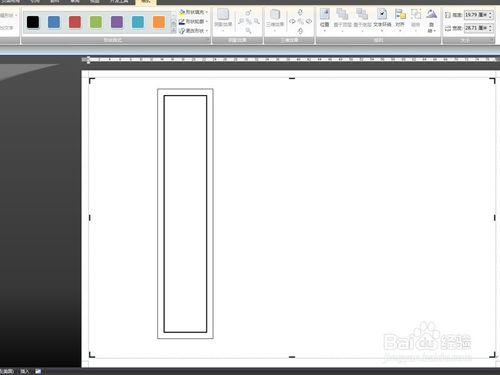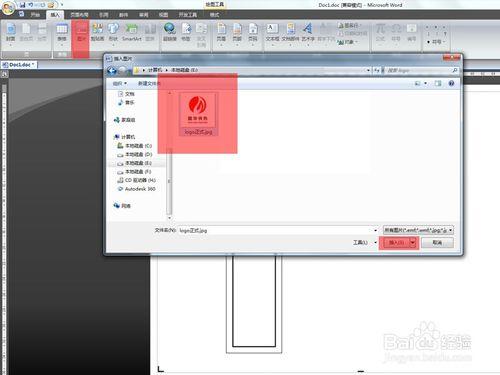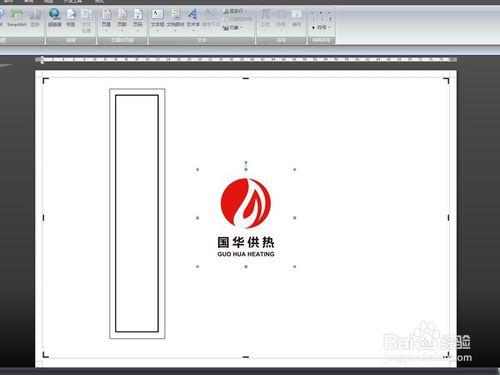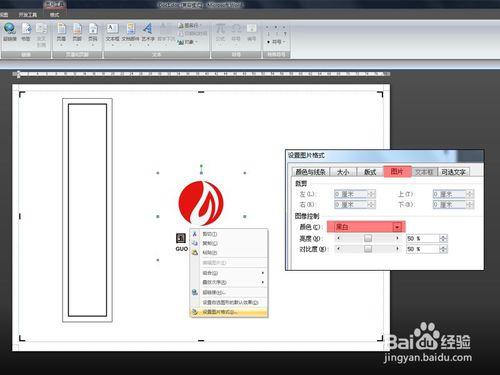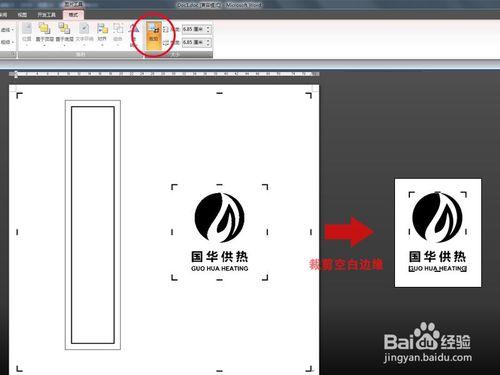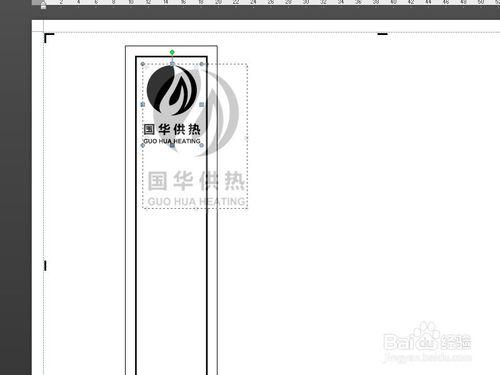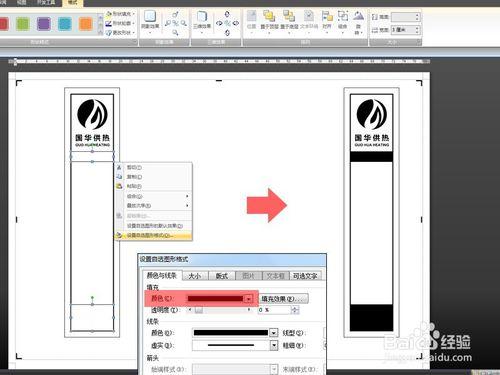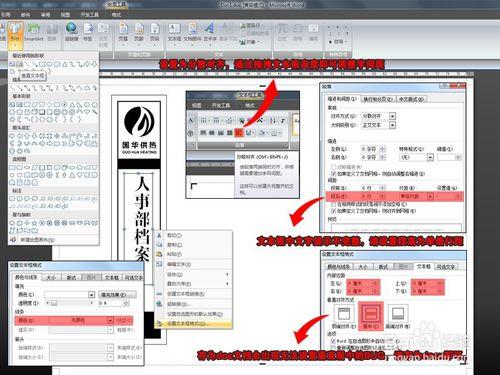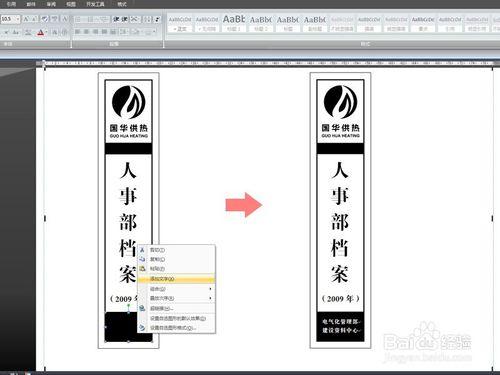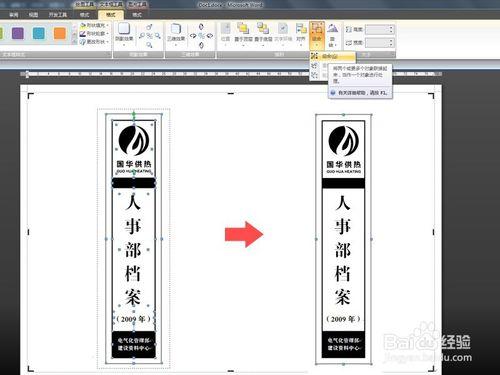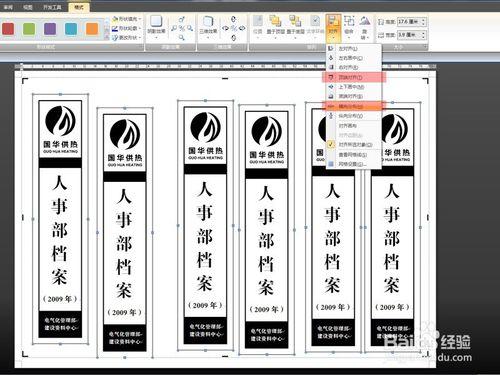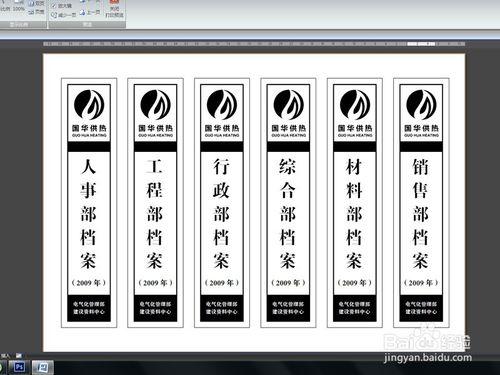如何使用word2007在一張A4紙上製作列印多個標籤。
工具/原料
word2007
A4紙
方法/步驟
word2007中新建A4橫向。
插入 <形狀<新建繪圖畫布。< p>
注意:如果繪圖畫布未能完全顯示,請取消選擇繪圖畫布,並設定段落為單倍行距。
通過自定義頁邊距和拖拽繪圖畫布變換框的方式,將繪圖畫布放大。
1、在繪圖畫布中隨意畫一個矩形,然後右鍵單擊。
2、設定自選圖形格式
3、大小選項卡下,按需求設定絕對值高寬度。
我要做的是檔案盒標籤,高度17.6cm,寬3.9cm
1、選中剛才建立的矩形,Ctrl+C複製,Ctrl+V貼上。
2、在粘貼出來的矩形上右鍵單擊,設定自選圖形格式。
3、大小選項卡設定絕對值:高16.7,寬3,比之前的矩形小一圈即可。
4、顏色與線條選項卡設定線條粗細為:2磅。
5、在繪圖畫布上框選這兩個矩形,格式 <對齊<左右居中、上下居中。< p>
1、插入logo圖片。
2、彩色logo圖片變黑白。
3、裁剪logo圖片空白邊緣。
4、縮放logo圖片到適當位置。
5、 在適當位置繪製兩個矩形,起到分割區域和美化標籤版式的作用。
1、在標籤中間區域繪製垂直文字框。
2、右鍵 <設定文字框格式<內部邊距上下左右均為0;垂直對齊方式為居中;線條顏色為無。< p>
2、新增相關文字,設定字型、字號、分散對齊。
用同樣的方式新增相關文字。
框選製作好的標籤,進行組合。
1、將組合好的標籤,通過Ctrl+C複製,Ctrl+V貼上,多複製幾份。
2、全部框選,進行橫向分佈和頂端對齊。
3、對部份文字更改後,即可進行列印了!(謝謝觀看)